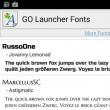Abschnitte der Website
Die Wahl des Herausgebers:
- Wo ist der Cache der Browser Chrome, Firefox, Yandex, Opera, Internet Explorer?
- So löschen Sie eine Seite in Odnoklassniki. So löschen Sie eine der Seiten in Odnoklassniki
- Wem gehört der TNT-Kanal und wie wird der Name des TNT-Kanals entschlüsselt?
- Programme zur Wiederherstellung von Flash-Laufwerken So überprüfen Sie, ob ein Flash-Laufwerk wiederherstellbar ist
- So fügen Sie ein weiteres Gesicht in ein Foto ein
- Automatische Erkennung der Forum-Engine. Alle Boards werden mit SMF betrieben
- Der schnellste Weg, Zeichen einzugeben, die nicht auf der Tastatur vorhanden sind. Zeichencodes auf der Tastatur
- Leere Zertifikatsvorlagen. Laden Sie leere Zertifikatsvorlagen zum Ausdrucken herunter
- DVB-T2 – was ist das? DVB-T2-Set-Top-Box. DVB-T2-Tuner. Digitaler Tuner DVB T2. Was ist das? Digitaler DVB-C-Tuner
- Sehenswürdigkeiten in Südschweden Stadt Lund in Schweden Hundetag
Werbung
| Fallout 3 startet kein neues Spiel. Fehler „Speicher kann nicht gelesen werden“ |
|
Um Fallout 3 zu spielen, benötigen Sie: 1) Das Spiel selbst. Für vollen Spielspaß ist es besser, Fallout 3: GOTY zu nehmen. Mit allen DLS. Nehmen Sie eine Lizenz von 1c oder ... der Yo-ho-ho-Version, es liegt in Ihrem Ermessen. Man sollte aber besser nicht auf die Steam-Version zurückgreifen. Erstens, weil sie unter Windows 7-8 deutlich schlechter läuft als die Disk-Version von 1c, und viel schlechter als die gute... Yo-ho-ho. Als nächstes benötigen Sie folgende Programme: Aufmerksamkeit! All dies ist natürlich kostenlos und sicher, wenn Sie es von offiziellen Websites herunterladen. 2) Web-Installer für die ausführbare DirectX-Bibliothek. Wird auf jeden Fall für die Wiederaufnahme benötigt alt Für die Ausführung des Spiels erforderliche DirectX-Bibliotheken. Entnommen von der Microsoft-Website. 3) Microsoft Visual C++ 2005 und Microsoft Visual C++ 2008 Service Pack 1 (SP1). Notwendig, damit das Spiel richtig funktioniert. Das Installationsprogramm wird von der Microsoft-Website dorthin übernommen. 4) .NET Framework letzte Version. Notwendig für den korrekten Betrieb des Spiels, Modifikationen und Tools (falls Sie es verwenden). Über den Windows-Installer aktualisiert. Wenn die Betriebssystemaktualisierung deaktiviert ist, können Sie die Aktualisierung manuell durchführen; das Installationsprogramm ist auf der Microsoft-Website verfügbar. Übrigens, wenn Sie ... eine gute Yo-ho-ho-Version des Spiels installieren, werden alle oben genannten Punkte höchstwahrscheinlich in den Spielinstaller integriert sein. 5) Spiele-Client Windows Live . Erforderlich, damit das Spiel unter Windows 7 und höher ordnungsgemäß funktioniert. Erhältlich bei xbox.com. Brauchen Sie am meisten letzte Version, die mit dem Spiel gelieferte Version ist nicht für OS 7 und höher geeignet. 6) PhysX SystemSoftware Notwendig, damit das Spiel ordnungsgemäß funktioniert, unabhängig vom Modell und Hersteller der Grafikkarte. Entnommen von der NVIDIA-Website. Zusätzlich: 7) CCleaner. Erforderlich, um den Cache und die Registrierung zu leeren. Die kostenlose Version von CCleaner stammt von der offiziellen Website – piriform.com. 8) Daemon-Tools. Wird zum Mounten des Images nur benötigt, wenn Sie die Yo-ho-ho-Version im Formular heruntergeladen haben ISO-Image. Die DAEMON Tools Lite-Version stammt von der offiziellen Website – daemon-tools.cc und ist kostenlos. 9) Neuester Patch. Nur erforderlich, wenn die Spielversion niedriger als 1.7.0.3 ist.
Anschließend die Festplatte defragmentieren. Auch wenn die Defragmentierung nach einem Zeitplan erfolgt. All dies verringert die Wahrscheinlichkeit einer fehlerhaften Installation. Anschließend aktualisieren und/oder installieren Sie die oben genannten Programme. 2. Entfernen Sie die Codecs CyberLink, K-Lite, QuickeTime (sofern verfügbar, natürlich). Andernfalls können Sie das Startvideo nicht starten und das Spiel startet nicht. Im Allgemeinen ist es besser, nur natives Play und Adobe zu belassen Flash Player, da das Spiel mit den meisten Codec-Paketen Probleme hat, Ausnahme ist UdSSR, das speziell auf Spiele zugeschnitten ist. Wenn die Hardware von Asus ist, sollten Sie als Nächstes das GamerOSD-Programm entfernen (falls vorhanden, natürlich). Wenn Sie eine Asus Xonar-Soundkarte haben, müssen Sie die GX-Funktion im Xonar Audio Center ausschalten Leeren Sie anschließend den Cache und die Registrierung mit CCleaner. Starten Sie neu. Sollte ich meine Grafiktreiber aktualisieren und? Soundkarte? Dies ist bereits optional. 3. Jetzt lasst uns das Spiel installieren. Es ist besser, nicht auf Laufwerk C zu fahren (also nicht auf das Laufwerk, auf dem sich das Betriebssystem befindet). 4. Dann legen wir die Kompatibilität fest: Klicken Sie mit der rechten Maustaste auf die ausführbare Datei, von der aus das Spiel gestartet wird (Fallout3.exe, FalloutLauncher.exe) -> Eigenschaften -> Kompatibilität, stellen Sie die Kompatibilität mit Windows XP (Service Pack 3) ein. Oder sogar Windows 2000. Und als Administrator ausführen (das ist wichtig). Es gibt auch ein Kontrollkästchen für „Dieses Programm als Administrator ausführen“. Dann vertrauen Sie darauf, dass die Anwendung mit beginnt diskrete Grafikkarte, und nicht integriert: Rechtsklick auf die ausführbare Datei -> Ausführen mit GPU. Sollte lauten: Hochleistungsprozessor %Grafikkartenname% (Standard). 5. Suchen Sie unter „Dokumente“ im Ordner „Fallout 3“ zwei INI (Konfigurationsparameter): FalloutPrefs und Fallout. Öffnen Sie es mit dem Notizblock und suchen Sie im Abschnitt nach der Zeile bUseThreadedAI=0 und ändern Sie 0 in 1. Und fügen Sie direkt unter dieser Zeile hinzu: iNumHWThreads=2 Das Ergebnis sollte etwa so aussehen: SSaveGameSafeCellID=2AEEA bUseThreadedAI=1 iNumHWThreads=2 bChangeTimeMultSlowly=1 Änderungen speichern. Alle. Lasst uns starten, freuen uns... ...oder nicht.
Problem: Das Spiel stürzt beim Startversuch ab neues Spiel mit der Meldung: „Fallout 3 erkennt jetzt Ihre Videohardware und stellt die Videooptionen entsprechend ein.“ Oder zeigt einen rosa Bildschirm. Oder friert während Zwischensequenzen ein. Oder Abstürze in Zwischensequenzen. Lösung: Entfernen Sie alle Medien von Drittanbietern. Video-Codecs blockieren den Start von Videos. Problem:
Das Spiel startet nicht oder das Bild fehlt Problem:
Es startet und stürzt sofort ab. Problem:
Bla bla bla, d3dx9_27.dll, bla bla bla. Nun, wie „d3dx9_27.dll nicht gefunden.“ Problem:
Englischer Text auf dem Bildschirm. Problem:
Abfahrt im Raum Rivet City oder auf dem Weg vom Red Racer-Werk nach Rivet City. Problem:
Abstürze an zufälligen Orten. Problem:
Es stürzt mit den Worten „bla bla bla, Speicher kann nicht gelesen werden“ ab. Problem:
Es fliegt sofort und lautlos heraus: Problem:
Plötzlich hörte es auf zu starten. Hilft das alles nicht? Fünf schamanische Aktionen, die helfen können:
Heute schauen wir uns den häufigsten Fehler des berühmten Rollenspiels an. Werfen wir zunächst einen Blick auf die Systemanforderungen:
Stellen Sie sicher, dass Ihre Hardware den Anforderungen der Entwickler entspricht. Bevor Sie mit privaten Fehlern fortfahren, prüfen Sie, ob die folgenden Punkte abgeschlossen sind:
Die häufigsten Fehler und ihre Lösungen: Fallout 3 stürzt ab
Fehler Die Anwendung fallout.exe hat einen ungültigen Vorgang ausgeführt und wird geschlossen. Fehlercode … Um den Fehler zu beheben, müssen wir den erforderlichen Satz an Shader herausfinden. Dafür:
Fallout 3 stürzt beim Start mit der Fehlermeldung Fallout3.exe...Offset(Zeichensatz) ab. Wenn Sie diese Fehlermeldung erhalten, sind die .spd-Dateien möglicherweise mit einem anderen Programm (normalerweise QuickTimePlayer) verknüpft. Um eine Zuordnung zu entfernen, gehen Sie wie folgt vor:
Sie können auch versuchen, alle Dateien außer „Speicherungen“ aus „Dokumente\Meine Spiele\Fallout 3“ zu löschen. Entfernen Sie im Launcher das Flag „Alle Berechtigungen anzeigen“ und wählen Sie „Standard“. Manchmal liegt der Grund für den Absturz im Codec KLite Codec Pack. Das Problem besteht darin, dass der FFDShow-Audio-/Video-Decoder zusammen mit den Codec-Komponenten installiert wird. Es beginnt beim Start mit der Verarbeitung von Audio-/Videodateien, was zum Absturz des Spiels führt. Um dieses Problem zu beheben, versuchen Sie die folgende Methode:
Wenn Sie auch Fehler im Spiel gefunden haben oder deren Lösungen kennen, schreiben Sie bitte in die Kommentare. ANLEITUNGSVIDEO:
Es lohnt sich, D3dx9_38.dll für einen Computer unter Windows 10 herunterzuladen, wenn bei einem der Spiele eine Fehlermeldung angezeigt wird. Diese Datei ist im DirectX-Paket enthalten und für den korrekten Betrieb von Grafiken in Spielen verantwortlich. Wenn bei dieser Datei kein Fehler auftritt, ist kein Download erforderlich Diese Datei separat. Wenn Sie diese Fehlermeldung nicht erhalten haben, können Sie diesen Artikel im Idealfall ignorieren. Wenn ein Fehler auftritt, finden Sie in diesem Artikel zusätzlich zur Anleitung zum Herunterladen von D3dx9_38.dll eine zweite Lösung. Systembibliothek für Windows 10Diese Bibliothek wird mit DirectX 9 installiert. Dies ist aus dem Namen ersichtlich. Wenn Sie diese Software noch nie installiert haben, müssen Sie zur Behebung des Fehlers zunächst Direct X selbst herunterladen. Wenn das Paket bereits installiert wurde, haben Sie mehrere Möglichkeiten, es zu entfernen dieser Fehler. Sie können eine von zwei Optionen wählen:
Nehmen wir an, Sie starten das Spiel Fallout 3 und es tritt ein Fehler auf. Das passiert wirklich, aber es besteht kein Grund zur Sorge. Sie müssen D3dx9_38.dll für einen Computer unter Windows 10 herunterladen und die Datei im Systemordner ablegen. Sie müssen eine DLL-Datei unter Berücksichtigung Ihres Betriebssystems auswählen. Es kann entweder 32 oder 64 Bit sein. Wenn Sie den Fehler nicht manuell beheben möchten, können Sie DirectX 9.0 herunterladen und das Paket installieren. Wenn Sie eine moderne Grafikkarte haben, sollten Sie vielleicht eine neue Version installieren Obwohl die dritte Version des berühmten Spiels um das Überleben in einer postnuklearen Welt schon vor relativ langer Zeit veröffentlicht wurde und bereits durch eine Reihe von Patches und Updates ergänzt wurde, gibt es immer noch Probleme beim Start. Dies hängt fast nicht von der Leistung des Computers ab (da System Anforderungen Spiele sind nicht sehr hoch und werden durch die Entwicklung der Computerleistung abgedeckt). In einigen Fällen werden Fehler verursacht durch Betriebssystem oder andere Software. Unabhängig von den Gründen für die Abstürze sind sie für jeden Spieler natürlich unglaublich ärgerlich. Nun, lasst uns versuchen, Gerechtigkeit für sie zu finden! Wenn Sie Windows 7 verwenden, können Abstürze gleich zu Beginn des Fallout 3-Spiels durch einen Konflikt mit dem Spiel verursacht werden. Die Lösung ist sehr schnell gefunden, in wenigen Minuten – wenn man weiß, was zu tun ist. Öffnen Sie den Ordner, in dem das Spiel Fallout 3 installiert ist. Es ist nur eine Datei erforderlich – die die Anwendung startet. Wenn Sie nicht wissen, wo Sie danach suchen sollen, können Sie es in den Eigenschaften der Verknüpfung auf dem Desktop finden. Nachdem die benötigte Datei nun gefunden wurde, was tun mit ihr? Klicken Sie mit der rechten Maustaste darauf und öffnen Sie den Abschnitt „Kompatibilität“ in den Eigenschaften. Eine Liste erscheint vor Ihnen. Uns interessiert nur eine seiner Positionen: die neueste Version von XP, für die Fallout entwickelt wurde. Suchen Sie nun unter „Eigene Dateien“ das Verzeichnis „Meine Spiele“ und darin befindet sich Fallout. Dort gibt es eine fallout.ini-Datei – Sie müssen sie bearbeiten. Seien Sie nicht beunruhigt, Sie müssen sich nicht zu viele Gedanken über Anpassungen machen. Gehen wir zum Abschnitt und dort zur Zeile bUseThreadedAi. Der Wert, dem es gleichgesetzt wird, wird von Null auf Eins geändert. Und wir werden auch die Zeile iNumHWThreads hinzufügen, deren Wert zwei ist. Damit kann der Großteil der Probleme als gelöst betrachtet werden. Fallout 3 startet nicht – wir suchen weiter nach dem GrundWas ist, wenn die Flüge weitergehen? Das bedeutet, dass nicht genügend Shader-Dateien vorhanden sind! Gehen wir zurück zum Unterverzeichnis „Meine Dokumente“ und öffnen die RenderInfo. Notieren Sie sich den Wert des ShaderPackage-Parameters. Öffnen Sie nun im Ordner „Data“ das Unterverzeichnis „Shaders“. Die Datei hier hätte ShaderPackage0X lauten sollen, wobei statt X die gerade notierte Nummer steht. Wenn diese Datei nicht vorhanden ist, kopieren Sie eine der angrenzenden Dateien auf Ihren Desktop, benennen Sie sie entsprechend um und fügen Sie sie wieder ein. Probleme verschwinden nicht? Installieren Sie eine andere Version des Spiels, laden Sie die Distribution von einer anderen Website herunter oder installieren Sie die Codecs neu. Einer dieser Schritte wird garantiert alle Ihre Probleme lösen und Fallout 3 wird wie ein Schweizer Uhrwerk funktionieren. |
| Lesen: |
|---|
Beliebt:
Neu
- So löschen Sie eine Seite in Odnoklassniki. So löschen Sie eine der Seiten in Odnoklassniki
- Wem gehört der TNT-Kanal und wie wird der Name des TNT-Kanals entschlüsselt?
- Programme zur Wiederherstellung von Flash-Laufwerken So überprüfen Sie, ob ein Flash-Laufwerk wiederherstellbar ist
- So fügen Sie ein weiteres Gesicht in ein Foto ein
- Automatische Erkennung der Forum-Engine. Alle Boards werden mit SMF betrieben
- Der schnellste Weg, Zeichen einzugeben, die nicht auf der Tastatur vorhanden sind. Zeichencodes auf der Tastatur
- Leere Zertifikatsvorlagen. Laden Sie leere Zertifikatsvorlagen zum Ausdrucken herunter
- DVB-T2 – was ist das? DVB-T2-Set-Top-Box. DVB-T2-Tuner. Digitaler Tuner DVB T2. Was ist das? Digitaler DVB-C-Tuner
- Sehenswürdigkeiten in Südschweden Stadt Lund in Schweden Hundetag
- Vortrag zum Thema „Kondensator“